Bagaimana untuk memisahkan skrin pada Android

Mengetahui cara menggunakan skrin pisah pada Android boleh menjadi cara terbaik untuk menyelesaikan banyak perkara atau menerima banyak maklumat sekaligus.
Menghantar mesej teks kepada seseorang daripada akaun Gmail anda ialah salah satu ciri yang tidak semua orang akan gunakan dengan kerap, tetapi sangat berguna untuk mengetahui cara melakukannya —terutamanya dalam keadaan darurat.
Mungkin anda perlu berhubung dengan seseorang yang terkenal kerana tidak pernah memeriksa telefon mereka (bersalah, Yang Berhormat) tetapi yang menonton peti masuk mereka seperti elang (juga bersalah). Atau mungkin anda hanya mahu mengeluarkan peringatan teks pantas kepada diri anda semasa anda sibuk menaip sekumpulan e-mel. Walau apa pun alasannya, melepaskan mesej teks daripada akaun Gmail anda hanya memerlukan beberapa langkah pantas.
Ia adalah salah satu daripada banyak ciri berguna yang disimpan dalam klien Gmail Google yang mungkin tidak disedari oleh pengguna biasa anda. Untuk melihat dengan lebih menyeluruh tentang semua helah dan pintasan kemas yang tersedia, lihat panduan kami tentang cara memanfaatkan sepenuhnya akaun Gmail anda .
Beberapa perkara penting yang perlu diambil perhatian sebelum kita menyelami. Pertama, bayaran: Sama ada penerima akan dicaj selepas menerima mesej anda bergantung pada pelan mudah alih atau pembekal tertentu mereka. Menghantar atau menerima teks daripada Gmail dikenakan caj yang sama seperti menghantar mesej SMS (mesej teks biasa) atau MMS (mesej teks dengan media dilampirkan) ke nombor telefon.
Kedua: Tidak semua pembawa dan pelan menyokong ciri ini. Anda akan dapat mengetahui sama ada ini berlaku jika e-mel anda melantun semula dengan mesej ralat dan teks akan ditunjukkan sebagai tidak dihantar.
Itu kira-kira meliputinya. Teruskan membaca untuk panduan langkah demi langkah tentang cara menghantar e-mel sebagai mesej teks daripada akaun Gmail anda.
Cara menghantar mesej teks daripada Gmail
Untuk menghantar e-mel sebagai mesej teks, semestinya anda perlu pergi ke peti masuk anda. Gmail ialah salah satu perkhidmatan e-mel terbaik yang tersedia, mengimbangi antara muka yang mudah digunakan dengan banyak ciri. Anda mungkin sudah mempunyai akaun untuk satu sebab atau yang lain, tetapi jika tidak, lihat panduan kami tentang cara membuat akaun Gmail .
1. Buka Gmail dan tekan Karang
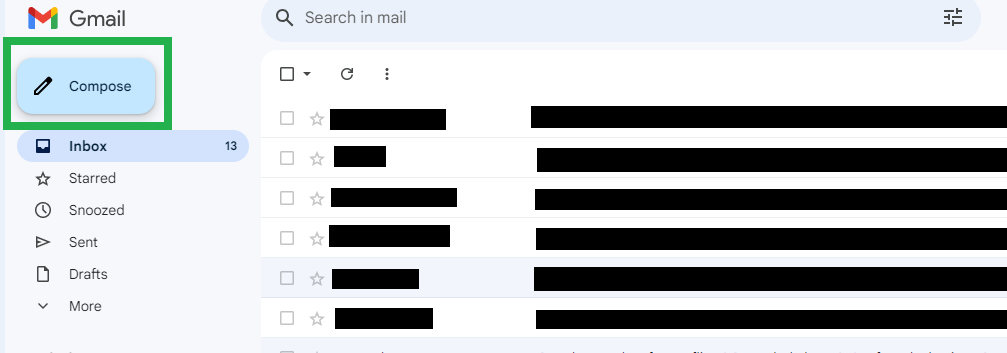
(Imej: © Masa Depan)
Untuk bermula, anda akan pergi ke peti masuk Gmail anda dan tekan butang Karang di penjuru kiri sebelah atas. Tulis mesej anda dalam badan pop timbul Mesej Baharu sama seperti yang anda lakukan jika anda menghantar e-mel. Harap maklum bahawa mesej anda mungkin dihantar sebagai berbilang teks jika lebih panjang daripada 140 aksara.
2. Pilih medan Kepada
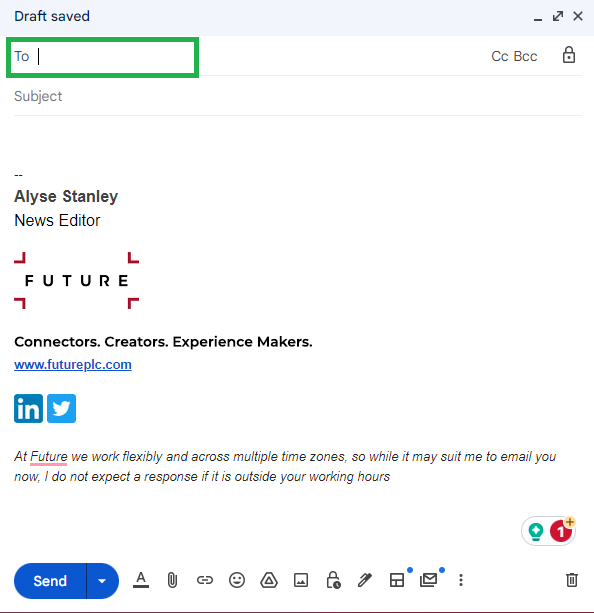
(Imej: © Masa Depan)
Setelah anda selesai menulis dan anda bersedia untuk menghantarnya, klik ke medan Kepada betul-betul di atas badan mesej anda. Jika kursor anda sedang diklik ke dalam badan mesej anda, medan tersebut akan dilabelkan Penerima .
3. Taipkan [nombor telefon]@[domain gerbang]
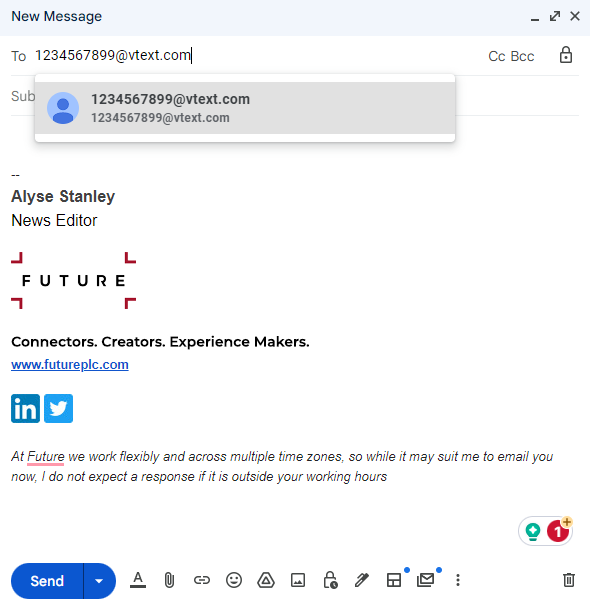
(Imej: © Masa Depan)
Inilah bahagian yang sukar. Daripada alamat e-mel, masukkan nombor telefon 10 digit orang yang anda cuba hantar teks diikuti dengan tanda @ dan domain get laluan pembekal mudah alih penerima . Contohnya, jika orang yang anda cuba hubungi mempunyai nombor telefon 123-456-7899 dan mereka bersama Verizon, anda perlu memasukkan [email protected] dalam medan Kepada.
Jika anda tidak mengetahui domain gerbang mereka di atas kepala anda (kerana mengapa anda), lihat langkah seterusnya untuk mendapatkan maklumat tersebut .
4. Cari domain get laluan yang betul
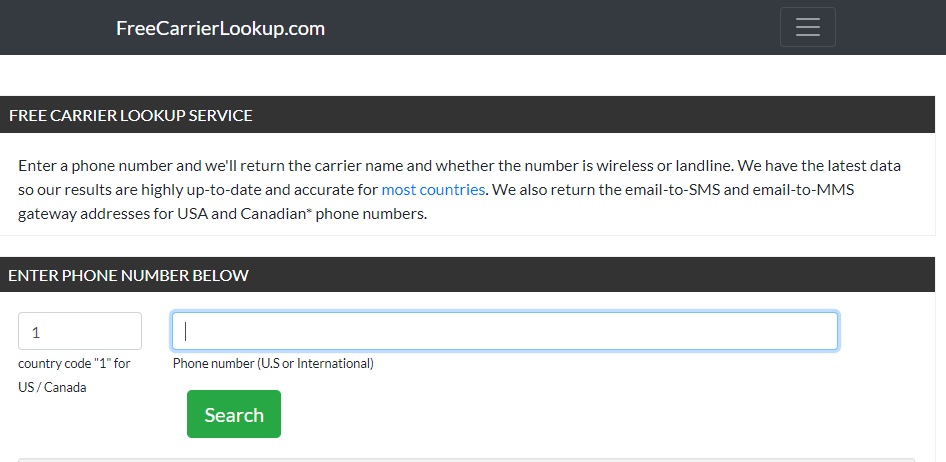
(Imej: © Masa Depan)
Anda boleh mencari domain get laluan pembekal mudah alih seseorang melalui perkhidmatan seperti freecarrierlookup.com . Hanya masukkan nombor telefon penerima , dan anda akan mendapat kedua-dua alamat get laluan SMS dan MMS pembekal mereka. Masukkan alamat SMS dalam medan Kepada selepas nombor telefon penerima untuk menghantar e-mel anda sebagai mesej teks biasa, atau gunakan alamat MMS untuk memasukkan imej dan bentuk media lain dengan mesej anda.
4. Hantar mesej anda
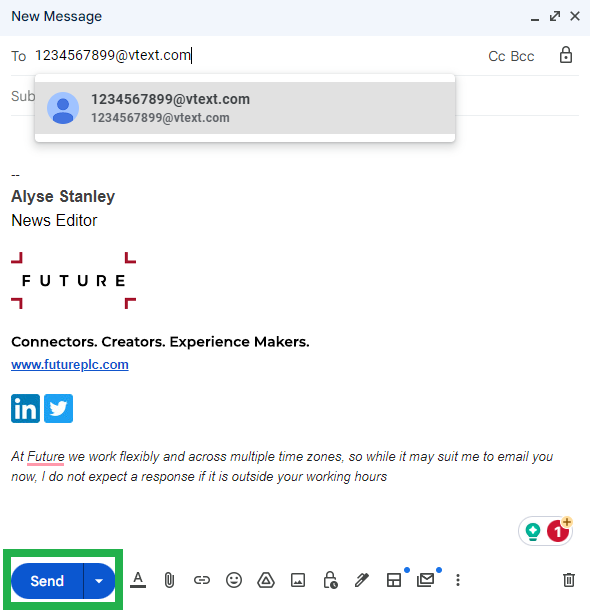
(Imej: © Masa Depan)
Anda sudah selesai! Tekan butang Hantar di sudut kiri bawah, dan orang yang anda hantar mesej harus menerima e-mel anda sebagai teks.
Jika anda sedang mencari lebih banyak panduan bertema Google semasa anda tidak sabar menunggu Android 14 , jangan cari lagi. Kami boleh membimbing anda tentang cara mengemas kini Android jika telefon anda tidak menjalankan versi terkini. Kami juga boleh menunjukkan kepada anda cara menyemak kesihatan bateri Android untuk melihat cara sel kuasa telefon anda bertahan.
Berminat untuk melihat apa yang menjadi kekecohan tentang AI chatbots? Ketahui cara menggunakan Google Bard , jawapan Google kepada ChatGPT yang sangat popular .
Lagi daripada Panduan Kami
Mengetahui cara menggunakan skrin pisah pada Android boleh menjadi cara terbaik untuk menyelesaikan banyak perkara atau menerima banyak maklumat sekaligus.
Begini cara untuk mematikan Google Assistant pada telefon Android atau pembesar suara Google Home anda jika anda sudah cukup.
Menghantar mesej teks menggunakan akaun Gmail anda adalah mudah. Inilah cara untuk melakukannya.
Salah satu cara terbaik untuk menjimatkan bateri pada telefon Android anda ialah menyekat data latar belakang dan menghentikan apl daripada sentiasa menyegarkan dan mengemas kini semasa anda berada di luar rumah.


